robotstudio怎么改到d盘
零基础学 a p p 机器人哈喽大家好,本节课李老师带大家学习 robot studio 仿真软件的安装步骤。 在安装前我们需要做两个准备,首先一个解包好的仿真软件,第二关闭电脑的安全软件, 包括杀毒软件。 接下来就可以开始正常的安装。首先来到安装包的详细页面,双击这个 set up, 选择中文, 按照他的指引依次的往下进行,只要你电脑不缺插件,正常都可以正常安装好。这里选择下一步, 这里选择接受协议,下一步选择接受。这里呢可以更改他的默认安装路径, 我们可以更改,但是呢有一个注意事项,就是这个安装目录不要有中文,在这里我做一下更改, 我安装到了 d 盘,这个时候继续点击下一步, 选择完整安装,单击下一步,单击安装,这个时候他就会开始进行自动安装,直到安装完成。这一个就是 a b b 仿真软件 robot studio 的一个正常安装步骤, 安装完成后,他会生成两个桌面图标,如果说你电脑呢是六十四位的,可以删除其中一个,保留一个就行, 我们打开它, 安装好之后我们可以再帮助菜蟑螂。 在这里可以看到电脑这个软件的一个有效期,官方授权了,软件是有一个月的免费使用时间,它是可以使用全部功能。 本节课就讲到这,关注我,后续内容更精彩!
粉丝2246获赞3247
相关视频
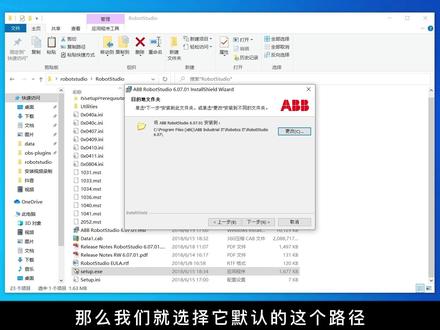 05:03查看AI文稿AI文稿
05:03查看AI文稿AI文稿大家好,今天给大家介绍一下 app 机器人的软件安装步骤,首先我们打开我们的这个 i 联软件安装包, 好,找到这个若波罗斯丢丢这个文件夹啊,打开之后里面有一个这个 sira 这样的一个应用程序啊,双击 好,双击之后啊,他会弹出一个弹框啊,选择我们的这个软件的安装语言,那么他默认是一个简体中文啊,那么我们也选择这样的一个简体中文,点击确定好,那么他会弹出一个弹框啊,我们点击下一步。 好,这一步的话我们接受啊,接受许可真中的这个条款,点击我接受,然后点击下一步。好,接受, 然后这个地方呢,是需要你去选择这个软件的一个安装路径啊,他默认的话是在 c 盘里面的,当然你可以点击这边的更改啊,去更改你的这个软件的安装路径啊。 嗯,那么我们一般的话,选择他的一个默认路径就 ok 了啊,如果你要把它放在其他盘当中啊,你可以创建这样的文件夹,但是呢,保证你的这个路径的话,呃,不要有中文啊,否则的话会安装失败啊,那么我们就选择他默认的这个路径。好,点击下一步。 好,那么这个地方啊,我们选择这样那个完整安装啊,完整安装,点击下一步。好,点击安装 好,等待它安装完成啊,好,出现这样一个界面的话,就是我们的这个 app 软件啊,已经安 成功了,点击完成,那么点击完成之后,我们可以看到我们桌面上会出现两个这样的一个图标啊,一个是有一个括号,有个括号三十二杠 beat 啊,这个是一个三十二位的电脑的话,他的一个按的那个软件,那么我们一般的话都是用的是这个啊,没有没有这个标,这个三十二位的啊,所以说这个呢,我们可以把它删掉啊,这把删掉就可以了。 然后呢,这个是我们的软件啊,已经安装完成了,那么下面的话我们要去啊破解一下这个软件啊,破解一下,那破解的方法的话,我这边啊给大家稍微归纳了一下啊。 啊,首先啊,我们先将这个软件安装完成啊,安装完成过后之后啊,我们要去, 嗯,找到我们这样的一个注册表啊,同样的方法啊,按温度使加 r 啊,这个按键可以打开,好 好,里面输入 r e g e d i t, 好确认,然后再打开这个文件夹。之后呢我们啊,因为我们是六十四位的电脑,所以说我们找到这样的一个路径啊,找到这样一个路径 应该是这个啊,然后找到 soft, 这个 soft 里面找到六四三二啊,嗯, microsoft 好,点开, 然后 sslpslp。 好,这样, 然后找到之后啊,我们找到他最后这样的一个文件啊,叫嗯,哦, no lock this 键啊, 这个啊,双击双击打开之后是一个这样的一个啊,在这样的一个路径下面啊,找到这样的一个文件,双击打开 他会出现一个边解二经之术啊,边解二经之术,然后选择倒数第六行啊,数一下啊,一二三四五六啊,倒数第六行,倒数第六行 从左到右第六个啊,一二三四五六啊,这个这个呢,选中它啊,选中之后等一下啊,选中它之后啊,把它改成 f 四, f 四,好,然后点击确认。 ok 啊,那这样的话就完成了,那么我们打开我们的这个软件。 好,那么这边可以看到啊,我们这样那个密要将在八千五百天后过期啊,这样就已经破解完成了啊。 ok, 好,那么这个就是我们关于 app 机器人软件的一个安装步骤啊。
2819常州智控教育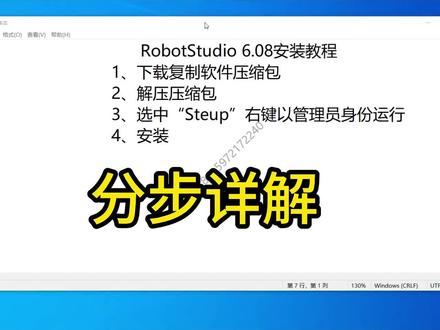 02:42查看AI文稿AI文稿
02:42查看AI文稿AI文稿那么今天来给大家说一下关于这个 roosetute 或者是八个安装教程。那么首先第一步呢,我们需要去下载并且去复制这个软件幺四八五,当然呢这个可以在官网上面下载,也可以用优盘在别人的那个 电脑里面进行复制。那么第二个呢,当我们把软件要拿到手,我们可以去解压这个钥匙包,钥匙包解压完成之后呢里面有一个 step, 我们选中这个 step 右键管理软件, 接来就会进入到安装,我们现在我们可以来看一下,大家可以看到这里已经是下摆好了,那么我们右键先给他解压一下, 叠完成之后我们去打开这个挤压的那个软件,那么在这下面就会看到一个 style, 右键以管理而生为,此时他会进入到安装界面,第一个就会让我们去选择安装,这个是默认的中文解体,点击确定,此时会进入到安装,引导 我们点击下一步,点击接受该许可证的条款,下一步接受 这里面是将它安装到哪里,我们可以去选择一个路径,那么这里面呢,我们去选择我们刚才这个地方的路径, 在这里面单独去创建一个文件夹,名字叫安装,那么我们点击这里的更改,找到我们刚才的这个 确定,此时这里的路径,最好不要出现,不要出现中文, 点击下一步,我们选择完整安装,点击下一步安装,此时它会自动进入安装界面,我们只需要耐心等待就可以了, 当出现这个界面的时候,就说明我们的软件已经安装完成了,我们只需要点击完成就可以了, 那么同时在我们的桌面上面,大家可以看到他就会出现两个注意这两个图标,其中有一个是三十二位的,一个是六十四位的,那么这个是六十四位的, 下面这个是三十二位的,那么我这个根据我们的电脑,像我的是六十四位的, 所以说我们用的是这个,那么这个呢?可以把它从桌面上给他删除掉。那么至于说这个软件怎么用,接下来我们会有陆续的课程,希望大家关注一下。
400清风笑语 01:33
01:33 00:37查看AI文稿AI文稿
00:37查看AI文稿AI文稿分享 logo s 丢丢操作中的小技巧,喜欢收藏!一、视角平移,二、视角旋转。 三、滑动鼠标中键放大缩小视角。四、手动关节,按住鼠标左键,点击对应的轴,可对关节进行手动旋转。五、手动线性和手动操作,机器人在迪卡尔坐标系下进行线性移动。六、手动中定位 工具,坐标中心为圆点,手动调整机器人姿态。关注我,下期分享 logo 设备导入及位置放置方法。
505犀灵PLC工业机器人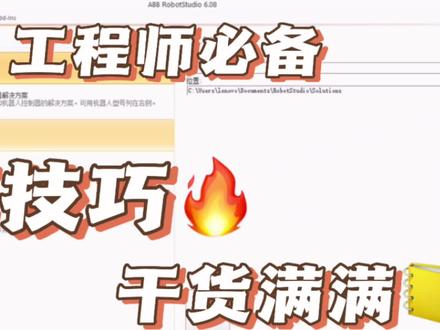 02:21查看AI文稿AI文稿
02:21查看AI文稿AI文稿首先我们新建一个空空作战,导入机器人本体以及相关工具,机器人型号根据实际情况选择即可。 然后将工具安装到机器人上,紧接着创建系统,系统存储录制可自行选择名称号码可修改 编辑完成。修改语言,这里的语言需要选择中文,需要选择中文,等待系统创建完成。接下来就是将系统与 map 同步,加挑勾即可同步完成。打开试照器, 这里需要先切换到手动模式,选择相应工具坐标, 创建需要的编程模块, 将来后的模块新建立行呈现, 切换相应作标线,让机器人运行到相应位置,通过鼠标点击方向键模拟控制机器人移动。 接下来就是目的,还有目标指定的使用, 千万别忘了修改位置, 觉得有用记得点赞关注加收藏,下期见哦!
2986编程自动化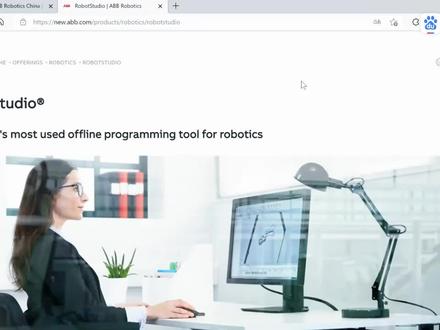 02:22查看AI文稿AI文稿
02:22查看AI文稿AI文稿好的啊,为了这个课程的完整性,我还是把这个 app raps 舅舅怎么安装讲一遍啊,这个已经会的同学完全跳过这一段。 那么首先第一个下载安装包的软件啊,安装下载这个软件的安装包,对吧?打开我们说的网址会跳到这个网页啊,当然了你也可以直接百度搜啊,中文英文都可以,那么网站上的的话,大家会发现他是叫 robstoety 二零二一啊, 这个其实在之前版本上有一些更新迭代,呃,你可以下这个,但是呢他有这个试用期对吧?试用期过了就不太好用,那么而且这个东西的破解版啊,很少啊,所以说我们建议大家去网上搜一搜,或者用我们提供的这个六点零八的安装包, 那么这个安装包呢?不是这个软件呢,他对电脑的要求呢?大概这个样子啊,这个我做个比方啊,我我查了查,基本上你电脑能够留 唱的带动这个撸啊撸啊,能带动撸啊撸,那么这个绕不起九九就能流畅运行了,对吧,所以说不是问题。好,那么我们就从这开始啊,假设大家已经下载到了安装包,我的呢扔哪了啊?在这找一找啊,绕不起九九,哎,找不着了, 然后在这好,我的找到安装包啊,进进去之后呢,找到安装程序 citat 双击就行了,后面就是一些无脑的操作啊。这块的话唯一注意的一个东西就是安装的那个地址啊,安装的那个路径不能有中文, 必须是全英文的,必须全英文,哎,在哪啊?哎,看到啊,我接受对吧?你不接受按不上,我接受这地方的话就是你注意一下 c 盘,对吧?这些不能有中文的。那我一般不太喜欢按到 c 盘,按 c 盘的话 这个 c 盘就没空间了。所以说我在地盘新建个文件夹啊,新建文件夹叫做 abb 空格 robs 丢丢啊, robs 丢丢。好的,行,后面呢?啊,完整安装对吧?因为我们想用完整的功能吗? ok。 下一步啊,后面就安装就行了。这需要等一会啊,我就稍微加点速,对吧,快放一下。 哎,好了啊,来,我们点击安装,这样 rose 就有就完整的安好了。推到桌面看一下,它会出现两个图标啊,下面这个是三十二位系统的啊,一般大家的电脑都是六十四位吧。那么这样打开你就能够使用 rose 丢丢的完整功能了。好, ok。
37辉煌岁月 03:28查看AI文稿AI文稿
03:28查看AI文稿AI文稿今天我们来讲一下 robots 丢丢仿真软件的安装,以及如何创建一个虚拟工作单。 首先呢我们要获取这个呃软件安装包,第一个是去官网下载,第二个是,嗯,这个微微信二维码啊,第三个就是书里面还有一个随机光盘, 这三个方式可以获取啊,啊,也可以私底下呢,私信我给你发六点零八的版本, 这里面是如何创建的一个流程,这是之前我发的一些课件,大家可以看一下。 那接下来呢,我带大家看一下如何去安装。首先呢我们打开这个 牙包,然后点击 set up, 然后点击下一步啊,点击修改下一步安装,然后就等他安装完成, 完成之后呢,我们就会在桌面上会显示一个啊,这样的一个图标,应该是两个, 那我们接下来再讲一下如何去创建一个工作单。创建工作单其实有很多种方式,这里呢我们给大家演示一种, 首先点击空工作单,我们在基本上面写选下 a b、 b 模型库,在这里面呢有很多种机型,比如说我们教学的常用的是幺二零零或幺二零的,然后我们点开幺二零, 那这里面显示他的版本以及他的容量记载等等一些参数。 pm 安装好了,那我们这个时候需要给它添加一个系统,从布局选择当前的版本,点击下一个,点击下一个, 这是我打开选项,选项呢可以选一些我们基本的配置,比如说语言设置啊, 我们可以写的中文,比如说工业网络哎,七零九,传统的,还有 is net 哎、 pope net, pope bus 等等,我们都可以选一个,然后点击确定,点击完成, 等这个系统启动好,我们就完成了一个工作站的创建, 当他变成绿色的时候,就说明已经创建完毕了。创建完毕过后呢,我们可以点击控制器下面有个视角器,打开这个虚拟视角器, 那这个时候我们视角界面就要好了,我们可以在这点击一下手中啊,那这个时候我们的一个视角界面就和我们现实生活中的那个机械哎,是一样的啊。下两课我们来讲一下啊具体的一个使用。
57Rob 08:27查看AI文稿AI文稿
08:27查看AI文稿AI文稿大家好,本期视频呢,我们讲一下呃给机器人创建路径的两种方法啊。 好,我们先讲第一种,呃,就是手动创建路径,我们创建一个工作站,然后呢我们导入一台这个机器人, 导入之后呢,我们再给这个机器人导入一台这个末端执行器。好,然后我们把这个焊枪安装到机器人上面, 然后呢我们再导入一个这个弓箭,比如说这个, 然后把这个位置调一下。 好,调好之后呢,我们给这个机器人创建一个系统, 然后在选项里面嘛把这个改成中文 完成,好等待这个系统创建。 系统创建完成之后呢我们,哎这里把这个机型的这个工具选成这个焊枪, 它现在有两个这个 t c p 啊,一个就是这个图灵,就是默认的六周末端的这个位置,然后我们导入焊枪之后呢它这个因为这个焊枪是它软件自带的一个文件,所以说呢它导入之后呢,它会自动生成一一个这个 t c p 的数据, 然后我们创建一个路径,在这个路径里边点这个空路径。好,这里就出来了。 好,然后呢我们就可以给这个机器人创建点位了, 创建点位的时候呢,我们看这里这个是这个点位的类型,我们可以选择这个木 g 或者是木 l, 然后这里是这个视角的速度,就是说当前这个点位的速度,然后这个是转弯半径, 这个是精确到点,我们选成精确到点就可以了。 好,然后我们先记录当前进行这个姿态,在这里这一块,然后有个视教指令,就是给进行添加一条指令,好, a 目无忌,当前这个点位就记录下来了,然后比,比如说我们要走一个这个正方形啊,好,首 首先呢我们选择捕捉的捕捉这个边缘啊,啊,这里捕捉末端好,然后我们这里呢线性的移动机器人,然后点一下焊枪,先把这个焊枪调一下,啊,调一个姿态, 好,首先呢我们先到这个点的上方,先到这个点的上方,然后把当前这个点位记录下来,然后仍然点视角指令 好,那么下面这个点呢?我们还点这个焊枪,然后因为我们这选择的这个捕捉末端末端,把这个枪大概移过来之后,他这个枪自动就捕捉到这个端点了。 好,然后我们把当前这个点位也记录下来,仍然点这个视角指令 好,然后比如说我们让他从这个方向走过来走一圈,好,继续失效下一个点 好,那么这个点呢,我们就不能用目录机了,我们要把它改成直线,在这里改一下它这个运动类型,改成目 l, 然后呢这个速度我们可以相应的把它调慢一点,用到三百, 然后转弯半径不要,然后还是精确到点,然后点视角指令,哎,这里就变成母 l 了。 好,然后继续捕捉这个点好,之前 线,然后速度不变,视角指令这个点也是一样的好,然后接下来我们视角最后一个点 好,这个点也是用走直线的形式,木 l 视角指令好,那么这个方框的这个程序就完成了,然后接下来呢,我们可以复制这个点,就是这个点,我们可以复制, 然后把它粘贴到他的下方,是哦,然后再复制这个第一个点, 好,大家看这里啊,有一个查看进行目标,我们把它点亮,就是说呢,如果把这个功能点亮之后,我们点这个点位进行,是可以直接跳到这个点位的。 好呃,程序试教完之后呢,我们 a u g 这个, 呃,右击这个程序啊,然后这有一个,这个沿着路径运动,还有一个自动配置,我们首先呢先需要让它自动配置一下,然后我们这里选所有移动指令。好,配置完之后没问题啊,我们可以先试一下沿着路径 运动。 oh, 好,然后这个工作站的程序是创建完成了,那么此时呢,我们需要把这个工作站的程序同步到这个虚拟的试药器里面,然后我们在这个基本里面点这个同步同步到这个 repet, 就是将工作站里边的这个数据同步到虚拟的控制器里面。 好,然后我们点确定 头部完成之后呢,我们要如果想要看我们这个轨迹的话,我们在这个仿真里边, 这里有一个仿真设定, 然后你看这有个进入 点,就是说他默认的执行的是机器人里面的主程序,那么这个时候呢,我们选择我们创建的这个路径, pass 十就是对应这个。好,然后我们直接点播放就可以了, 然后在这呢我们可以把这个轨迹给隐藏掉。 好,然后这就可以看 好这个是创建路径的一种方法啊,还有一种方法我们到下期视频再讲。好,本期视频呢就到这感谢大家的观看。
 09:50查看AI文稿AI文稿
09:50查看AI文稿AI文稿行,那我们继续这个保姆式的教学啊,接下来介绍一下编程的按键和这个基础操作。这块呢,讲的可能太详细了,这个有点基础的同学你完全可以跳过啊, 来关注一下这个试校期编程的界面。嗯,上面这一栏呢啊,三 g 结构对吧?任务模块程序已经很熟悉了。那么关注一下这块啊, 这一块呢啊,添加指令,编辑条是修改位置显示声明里边的低栏添加指令。哎,这个可能和大家的其他的编程呢,可能有点不一样,有同学可能在电脑上编过程啊,手敲代码是一个一个敲进去的,但在这呢,他其实大部分都是成型的指令。 什么叫指令呢? oder, 对吧?命令其实就是我们告诉机器人的啊,一个明确的话语,比如说让机器人,哎,你过来啊,他就过来了,对吧?但这个 还不够明确啊,一般来讲,你以光速跑过来,然后呢,你以光速画一个圆跑过来,这就叫指令,对吧?或者说你以光速画个圆,吃着火锅唱着歌跑过来,那可能机器人就崩溃了,对吧?哎,反正我刚才说这些都叫指令。我们来看看怎么添加指令啊,点击添加指令, 但这里有个小细小细节啊,你必须把你的光标有时候蓝色部分选到那个空的 smt 站位扶上这个才能添加指令,否则呢,你点到旁边是无法填的啊,你添加不上的。 好,那么接下来简单了解了解这个指令啊,这些指令呢,都是常用的指令,乱七八糟的,他们上面叫做 come, 常用,对吧?常见的,所以说常见指令就这些。那我们来看看其他不常见的指令啊,在这咱们不学变成学学英语啊,回忆一下啊,我鼠标里这个塞体你应该认识啊,设置,也就是说他 基本上就是一些和机器人的这个程序设置有关的。那下面这个 io 呢,得给大家讲一讲啊。 io 是 input output 的一个缩写,其实就是在一个产线上,你想一个产线上就它是各个东西的配合嘛,这儿多了个机器人,告诉你明确的事情, 那么机器人就需要接收到一些明确的信号啊,比如说你 input 一个一啊,我就趴加住了啊, output 一个零,哎,对吧,怎么乱七八糟的,后面会讲到后面这些呢?什么 communicate 交互啊,这个连接其实是人机人机这个交通交流,对吧?你告诉机器人啥,机器人给你输出啥啊?这个应该能看懂, 还有呢?啊,还有我们这有一个 system and time 啊,这个应该是能看懂的,系统和时间,对吧?啊,乱七八糟的,好,我们赶紧切回敲门啊,快切回敲门,那这个是咱们常见的这个指令啊,三节课内一门都能写完的啊,我们关注 什么呢?这节课关注里面的木五,四个木,木木,这个指令呢,在所有的指令中占到了核心的基础的地位,因为你要去那这个调试机器人最核心的就木,哎,我刚刚有啥事? 我刚呢啊,点了一下,木五,木五 j 啊,这是叫木五 j 的指令,是一条运动指令,他就直接提加进去了,所以这是一个连串东西,大家关注一下啊,我这个蓝色的光标,把它选中之后,这条整个这个指令叫木五 j, 他包含这么几块啊,这么几块,咱们后面会详细的讲解。好,那这条指令就意思说就是不管你机器人前面在哪,一旦你读到这条指令, 你都以这个方式运动到啊,星星,这个点,这个点是哪个点呢啊?就是我在输入这条指定的时 机器人所处的位置啊,这个很关键啊,很多同学到后面啊,几百行上千行的这个代码,他可能有的时候点到位置会搞不清楚,一定注意,输入这条指定的时候啊,这个点的位置就记住了。星星啊,所以说星星其实就是一个范成啊,就是那个点,对吧?那个点啊,理解就行。 好,那咱们再来一个点吧。啊,再来一条啊,再来呢,我就让这个机器人动一下啊,让他手动操作动一下,对吧?先进操作吧。啊,我跳到后面啊,稍微往后跳一点, 我动了一个点,然后呢再添加一条木坠,那么他会弹出来说,你是要在他的上方还是下方添加呢?哎,我们肯定是要 后面添加这条,对吧?所以说选择这个下方即可。 ok, 点击下方啊,我们就有了两条木服,谁的指令?我要问一个问题啊,上面这有个星星, 下面这也有个星星,这两个星星所标识的点是不是同一个点,一定要想清楚啊,这可不是同一个点, 上面的是上面那条的位置,下面的是我们更改后的位置,对吧?一定要明确这个点啊,他是完全不一样的两个点,那么从这呢有同学也可以可能看出来,这个星星来标识这个点好麻烦呀。 后面我们会讲啊,一般情况下一个有强迫症的人啊,一般都是把它变成这个,呃,给他个名字对吧?给他个名字的 好,那么两条代码已经这个程序已经可以可以跑了,那怎么调试程序呢?看这里啊,这里什么播放对吧?啊?下一条啊,这个上一条停止啊, 这个棋就是去控制机器人啊,这个运行程序的,那么啊在这地方我们点击播放是播放不了的,他告诉你说 至少缺少一个,至少一个任务缺少程序指针,这个程序指针呢,其实前面我们提到过,就是程序在读的那个,他从哪读对吧?他读到哪那个位置,那么这个怎么弄呢?啊?这个很关键啊,很多同学这学不懂啊,点击确定啊点击确定, 然后呢?点击那个调试啊,点击那个调试,这这就这啊调试,对吧?然后呢?这会出现啊,这么几个东西, pc 呢啊,就是我们的程序指针啊, program point, program point, 程序指针就是机器人读哪一行代码,对吧?他那个位置那个箭头 好,那么这个第一个 pp 移动之闷能点吗?啊?如果你点一下的话啊,点一下试试啊,快点一下试试啊,点啊点点啊点一下的话,我们发现啊这个箭头 pp 就回到跳到我们的主程序里面去了,这个不太行啊,因为我们要的是运行那个 play 那个程序那点啥呢?点击,刚才我点了啊, pp 移动之例型程序,他会让你选择一下, 那你看啊,在这哎指哎去哪了?哎,这个 pp 啊,指针光标啊,光标就回到我们这个例行程序的第一行了啊第一行了啊,这个呢是在不同程序这个这个调用啊,这地方的话也可以用 pp 灯光标,就蓝色这块,选中这一条,点击 pp 灯光标就下来了,对吧?下来了, 好,那么下面这个呢?光标移植 pp, 这个啥意思呢?就在有的时候啊,这个代码特别多的时候,我都不知道我的这个指针到哪了,那我就光标移植 pp, 对吧,过去看一看就行了。好的啊好的,那基本上这个差不多了啊,那我们就让它动一动吧。点击这个啊,点击这个按钮,这个按钮 就是下一条啊,就是让他读啊,他指针接下来的这条,对吧?下一步啊,一步一步来啊,一步一步来。这个 ppt 的原因啊,有点卡,对吧,他其实是顺畅的过来的,对吧,大家理解理解。好,那我们接着继续啊,接着继续。哎,在这稍微停一下, 这个指针呢,你看这个箭头到下一行了,这上面出现了个机器人,什么意思?什么意思 啊?这个机器人就是说,哎,我这个机器人现在呢,正在运行这个,或者是这个已经运行完了那个指针呢?跳到下一行就说啊,机器人已经开始读下一行了。所以说机器人还是很勤奋的啊,他虽然不太聪明,但他很勤奋,他都会预习啊,真的会预习。 好,那么这个我就接着点啊,接着点,大家欣赏欣赏就行了啊。这个不太流畅,但是能用啊,能用, ok, 那我们点击 这个确认点啊,点击确认,点击这个播放键,他就在这会连续的播放啊,快快快,点点点点点。干嘛呢啊?快点点点点点。嗯?怎么还不点呢?休息一下啊休息一下 啊,他可能还在看那边呢啊,这个还在讲那边呢,行啊,点击这边来点击这边,点击这个播放键啊,点击播放键,他就会连连续的完整的把刚才的程序跑一遍啊,这就是我们说的 完整播放和这个下一步啊,单步播放啊,单步调试的一个一个区别。好,那么前面基本讲的差不多了啊,这个也讲了很多了,那么后面呢,我就稍微讲的快一点啊,有些快捷键啊,咱们快速的过一下。 会员在哪呢啊?点击这个小菜单点击这个小菜单啊,点这个小菜单这个小菜单呢?哎,会出来这样一排按钮, 上面的几个单应该很熟悉啊,机型的状态,然后呢?增量,这都很熟悉,介绍一个下面这个啊,这个东西这个东西,这个东西是叫做运行模式啊,运行模式就是单周和连续的区别,刚才咱们单周点击单周就是他运行一圈把这个程序跑完就停了。 如果呢,我选择连续啊,选择连续会出现什么情况呢?我们点击试试啊,他就会连续的在这里啊,进入一个死循环,对吧?就把这个程序啊,一遍又一遍,没命的跑啊,这个机器人在这摆头对吧?我不要我不要,我不要, 有点卡,但他其实是左右的持续的摆头的啊,所以理解,咱们一般情况下啊,都是这个单周就行了啊,单周就行了,这个一般不搞这个连续好吧,好,那我们下面这个呢?下面这个不进入不进出啊,这个一般用的很少,大家可以不用去 去太理会。后面这个运行速度呢,大家也都会啊,最后一个最后一个啊,最后一个,我这稍微说一下,最后一个最后一行啊,这玩意如果你把这个勾掉了,那么机器人就等于就就就就没有任务了啊,他就不干了,对吧? 所以说之前有老师说这个有同学特别坏啊,跑到别人的机器人那去把这个一勾啊,只要三步,对吧?只要三步这个机器人就动不了了,对吧?所以大家理解理解也行。 好啊,这段讲的比较长啊,内容也比较琐碎,我建议大家呢,一定打开这个试药期啊,你自己去操作一遍,对吧?这个纸上都来终觉浅,觉知此事要功。行啊,嗓子都说干了,我去喝口水啊。
950途为新能










